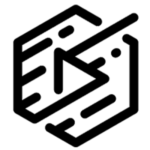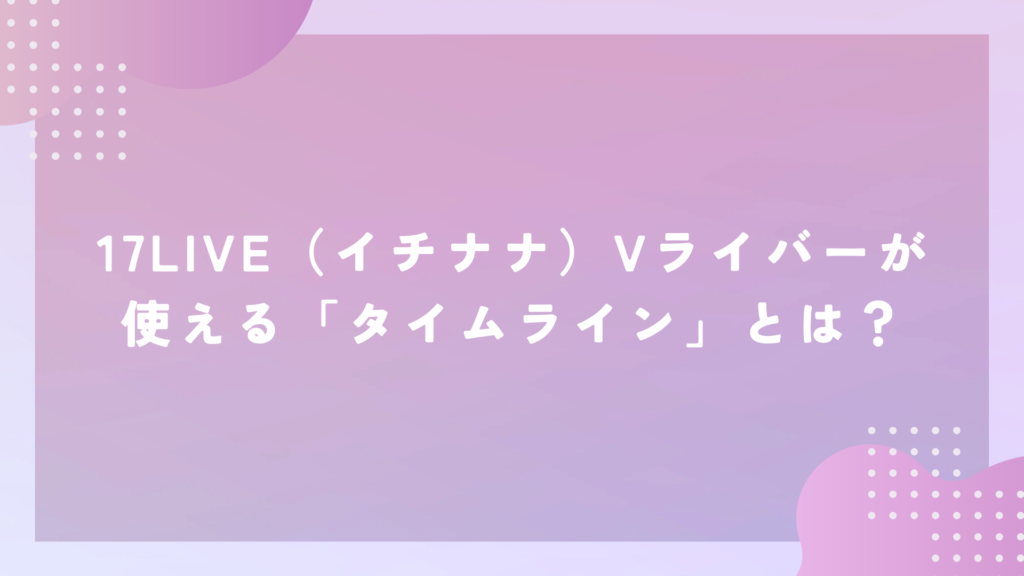17LIVE(イチナナ)アプリを開くと、下部に「タイムライン」タブがあります。
今回は17LIVE(イチナナ)のタイムライン機能について紹介いたします!
17LIVE(イチナナ)Vライバーが使える「タイムライン」機能とは?
タイムラインでは、画像や動画などを投稿したり、いいねやコメントをしあうことで、配信とはまた別の交流ができる機能です。
普段の何気ない出来事を投稿したり、リスナーさんがギフトを贈ってくれたときのスクリーンショットを投稿したり、使い方は様々です。
タイムラインには、自身がフォローしているユーザーの投稿が表示されます。
17LIVE(イチナナ)Vライバーが使える「タイムライン」の投稿方法
タイムラインには、写真や動画を投稿することができます。
アプリ下部の+ボタンをタップすると、以下の4つの項目が選択できます。
- LIVE:配信開始
- V-LIVE:Vライバーとして配信開始
- Photo:タイムラインに画像を投稿
- Video:タイムラインに動画を投稿
タイムラインに画像を投稿するには
Photoを選択し、自身が持っている画像を選択するか、新たに写真を撮影します。
画像はそのまま投稿することもできますが、自分の好みに合わせて画質の調整をしたりフィルターをかけたりすることも可能です。
編集が完了したら、右上にある「次」をタップします。
すると、画像とともに添える文章を入力する画面になりますので、文章の入力を行います。
入力が済んだら、右上の「完了」をタップすると、タイムラインに投稿されます。
画像は一度の投稿につき1枚までです。ただし、ライバーの場合は一度に9枚まで画像を投稿できます!
【文章入力画面】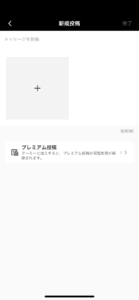
タイムラインに動画を投稿するには
Videoを選択し、カメラのアイコンをタップして自身が持っている動画を選択します。
カメラのアイコンの右側に文章を入力する欄があるので、そこに文章入力を行います。
入力が済んだら、右上の「完了」をタップすると、タイムラインに投稿されます。
【動画投稿画面】
プレミアム投稿
ライバーはタイムラインの投稿を、自身が設定したライバーアーミーランク条件を満たしたユーザーのみに閲覧できるように設定することができます。
「プレミアム投稿」を有効にし、ライバーアーミーの階級に基づいた閲覧権限の設定すればOKです。
まとめ
いかがだったでしょうか?
今回は17LIVE(イチナナ)Vライバーが使える「タイムライン」について紹介いたしました!
今回の記事がこれからVライバーを目指す人、飛躍したい人の参考になれば幸いです。